第一章
第01節-界面的重要性(學習方法)
第02節-文件的打開新建及儲存
第03節-移動工具(圖層概念)
學習目標:
????????1.了解圖層概念
????????2.認識工具屬性
????????3.掌握工具使用
圖層的概念?
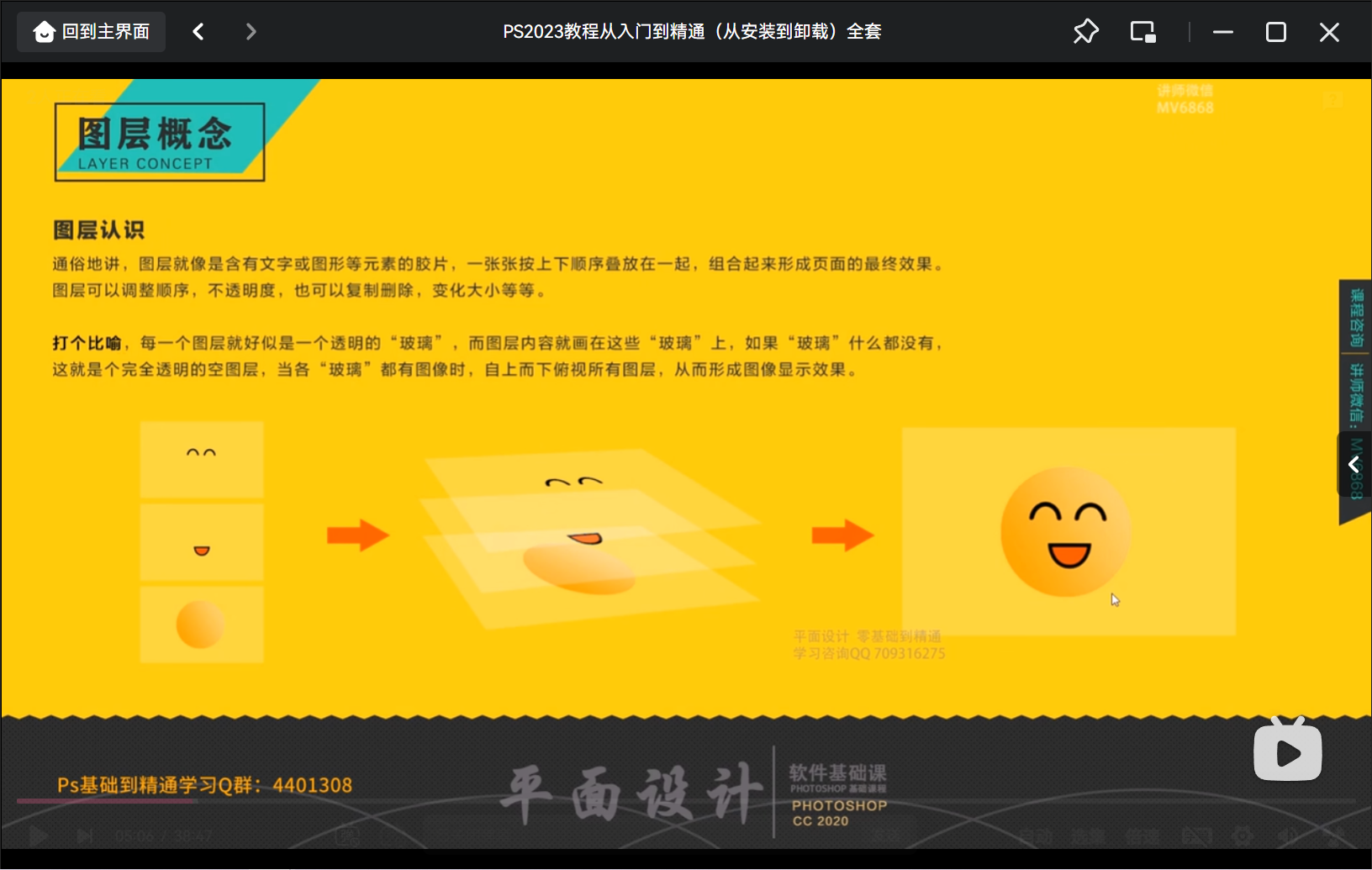
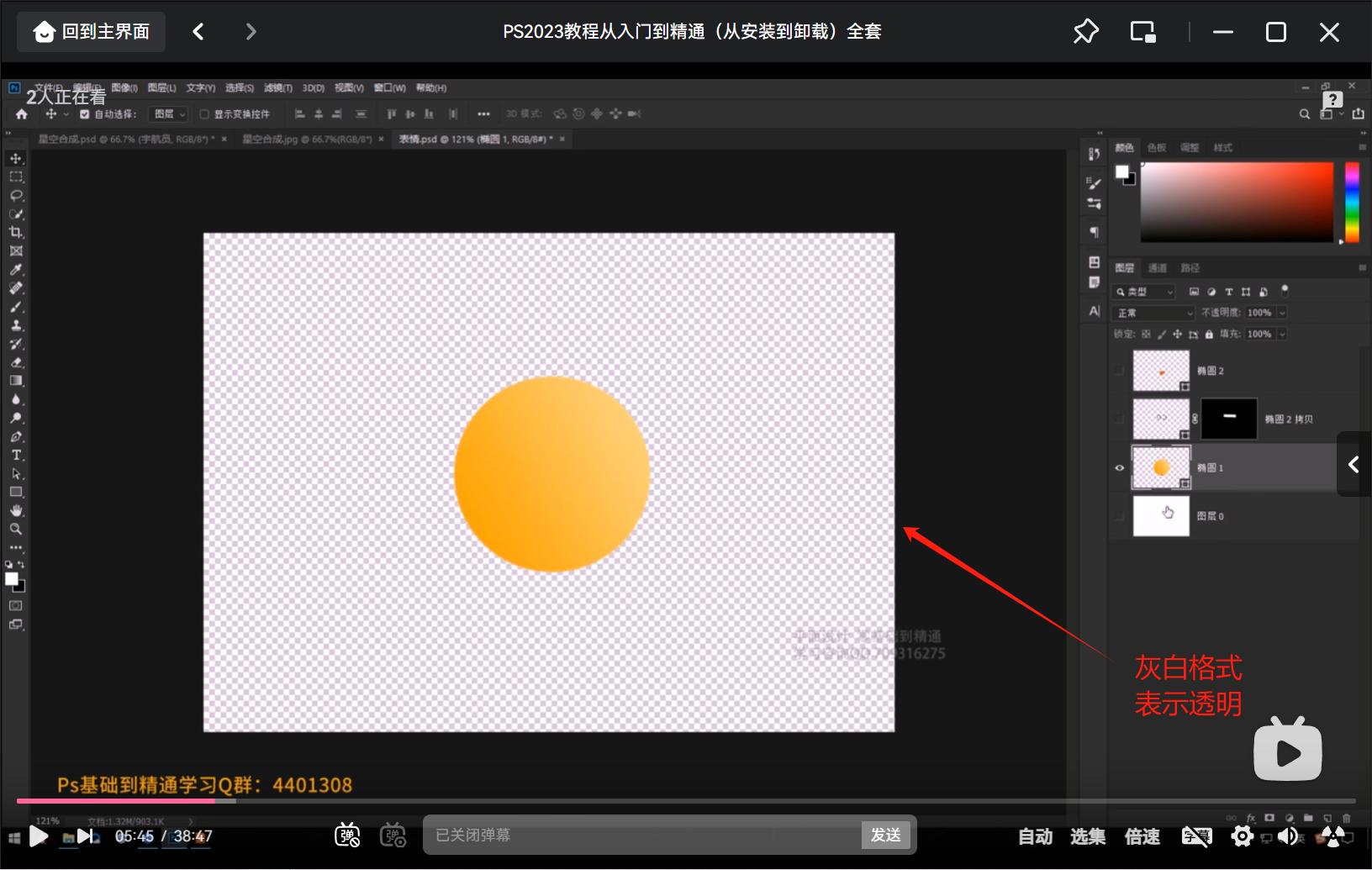
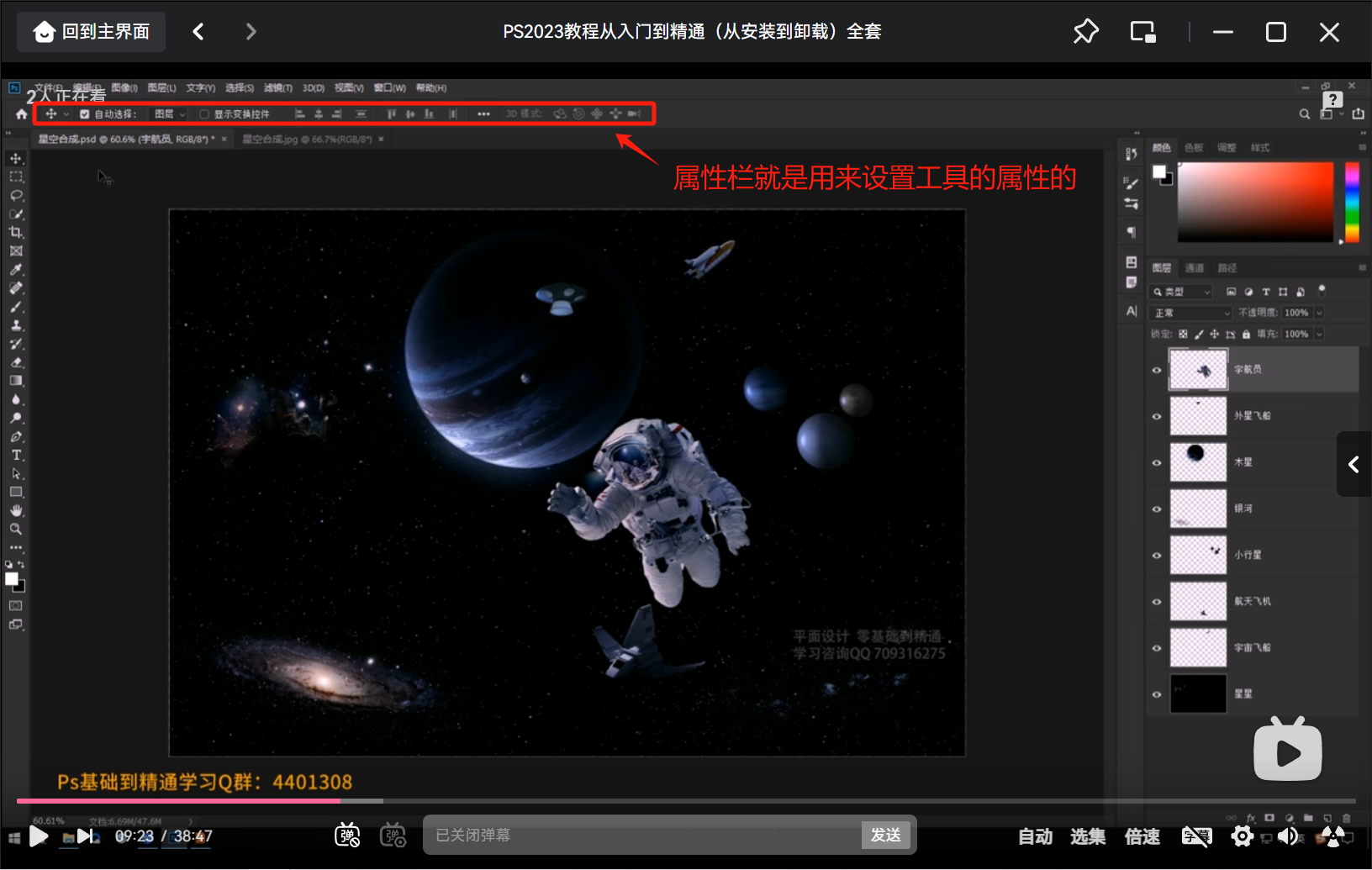
移動工具
移動工具就是用來移動圖層內容的。是否可以用來移動組,待學習完成后面課程后再下結論。?
![]()
自動選擇??左鍵點擊內容,會自動切換至鼠標點擊內容所在的圖層,這樣不用手動在圖層窗口中選擇圖層,即可實現圖形的移動。總結,自動選擇實際就是自動選擇內容所在的圖層。
![]()
在選擇中圖層上顯示變換控件 用來顯示內容四周的矩形方框,拖拽可該方框的上任意方塊點,可以調用內容大小(按SHIFT調整,可以按任意比例調整,否則,是等比例調整)。鼠標放置在矩形方框外圍可以旋轉內容。調整內容時會顯示調整屬性,可以手動設置其調整屬性,如下圖:
![]()
鼠標雙擊可以完成內容調整,點擊上圖中的對鉤也可以完成調整。
平時使用移動工具不勾選該功能,目的是為了防止誤操作導致產生錯誤的編輯。如果需要使用該功能,選中圖層,點擊Ctrl+T可以調出來該功能。
多選圖層 連續選擇,按SHIFT鍵,鼠標點擊圖層名稱或名稱后面的空白區域,可以實現連續選擇多個圖層。間斷選擇,按CTRL鍵,鼠標點擊圖層名稱或名稱后面的空白區域,可以實現間斷選擇多個圖層。該操作的注意要點是:鼠標點擊圖層名稱或名稱后面的空白區域。
![]()
組 類似文件夾功能,即將多個圖層內容放置在一個組中,也就是類似于windows系統將多個文件放置在一個文件夾中,組的作用就是整理圖層,方便管理圖層,比如可以快速整個組中所有圖層。移動時如果選擇的是組,則可以移動整個組的內容。
選擇多個圖層,右鍵可以創建組,點擊圖層屬性窗口正面的文件夾圖標也可以創建組。創建好組,后,點擊右鍵使用刪除組功能,可以實現刪除組和內容,也可以僅僅刪除組的名稱。
圖層的操作
選中圖層,右鍵可以實現復制圖層、刪除圖層。
新建空白圖層,需要使用圖層屬性窗口正面的+號按鈕操作。
Alt+左鍵點擊圖層左側小眼鏡按鈕,可以在僅僅顯示當前圖層和顯示全部圖層之間進行切換。
前景色和背景色
Alt+Delete 填充前景色
Ctrl+Delete填充背景色
快速選擇指定色號的方法。

?對齊和分布
![]()
左對齊:選擇多個圖層,以最左側圖層的左邊界為基準進行對齊。
水平居中對齊:選擇多個圖層,以最左側圖層的左邊界和最右側圖層的邊界之間的中間位置為基準進行對齊。
右對齊:選擇多個圖層,以最右側圖層的右邊界為基準進行對齊。
垂直分布:以最上面圖層的上邊界和最正面圖層的下邊界之間,將圖層在垂直方向均勻分布。
頂對齊,垂直居中對齊,底對齊和水平方向均勻分布道理類似。
![]() 功能與上述所講類似,最大區別在于對方標準分為選區和畫布,如下圖所示:
功能與上述所講類似,最大區別在于對方標準分為選區和畫布,如下圖所示:

默認對齊標準是選區,所謂選區,即可多個圖層所在最大區域,以此為基準進行對齊和分布。
而畫布,則表示對齊分布和基準則是整個畫布。
第04節-矩形選框工具組(選區概念)
學習目標:
????????1.認識選區概念
????????2.了解選取的作用
????????3.掌握選區工具使用
圖像-調整-色相飽和度
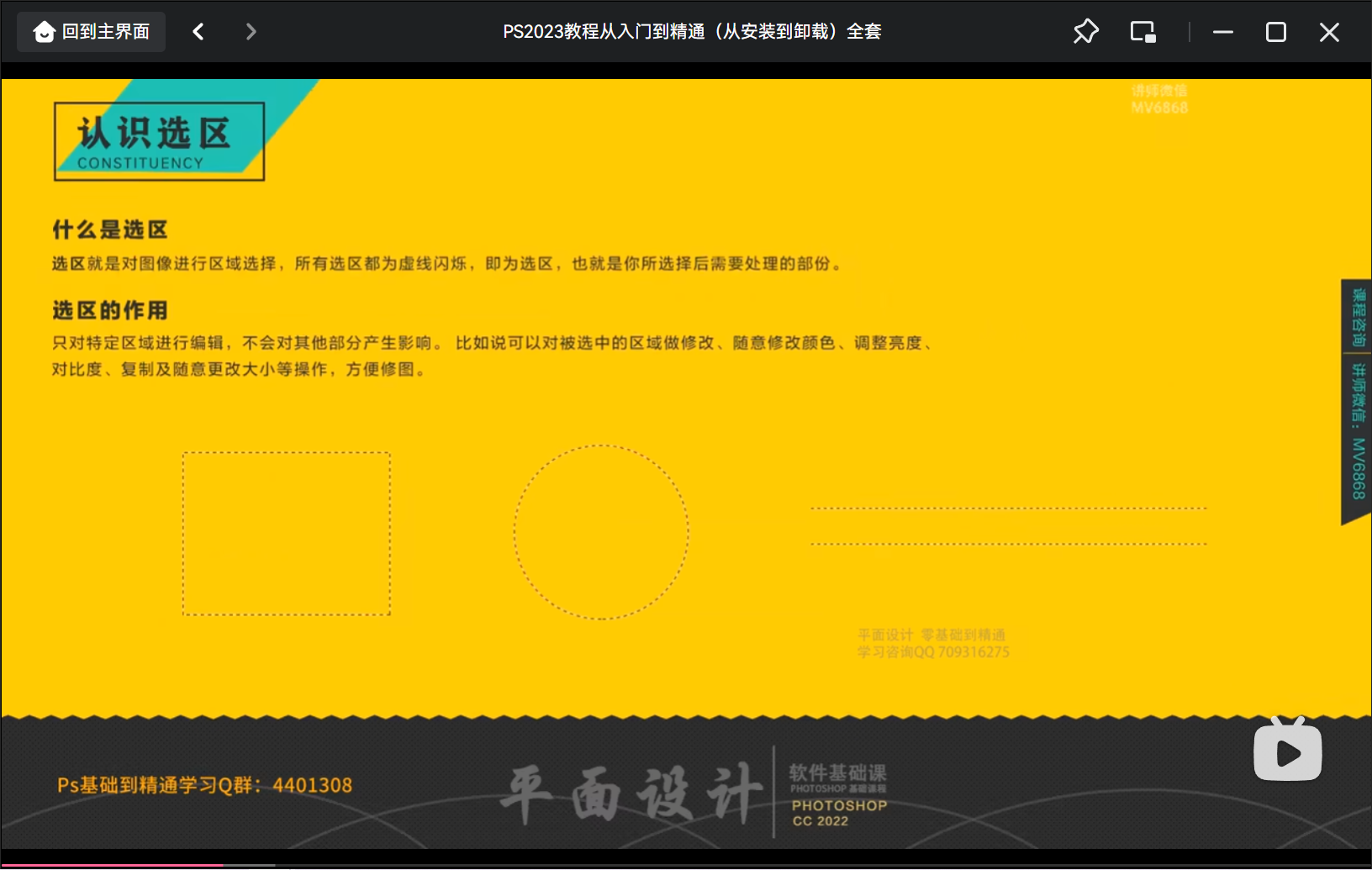
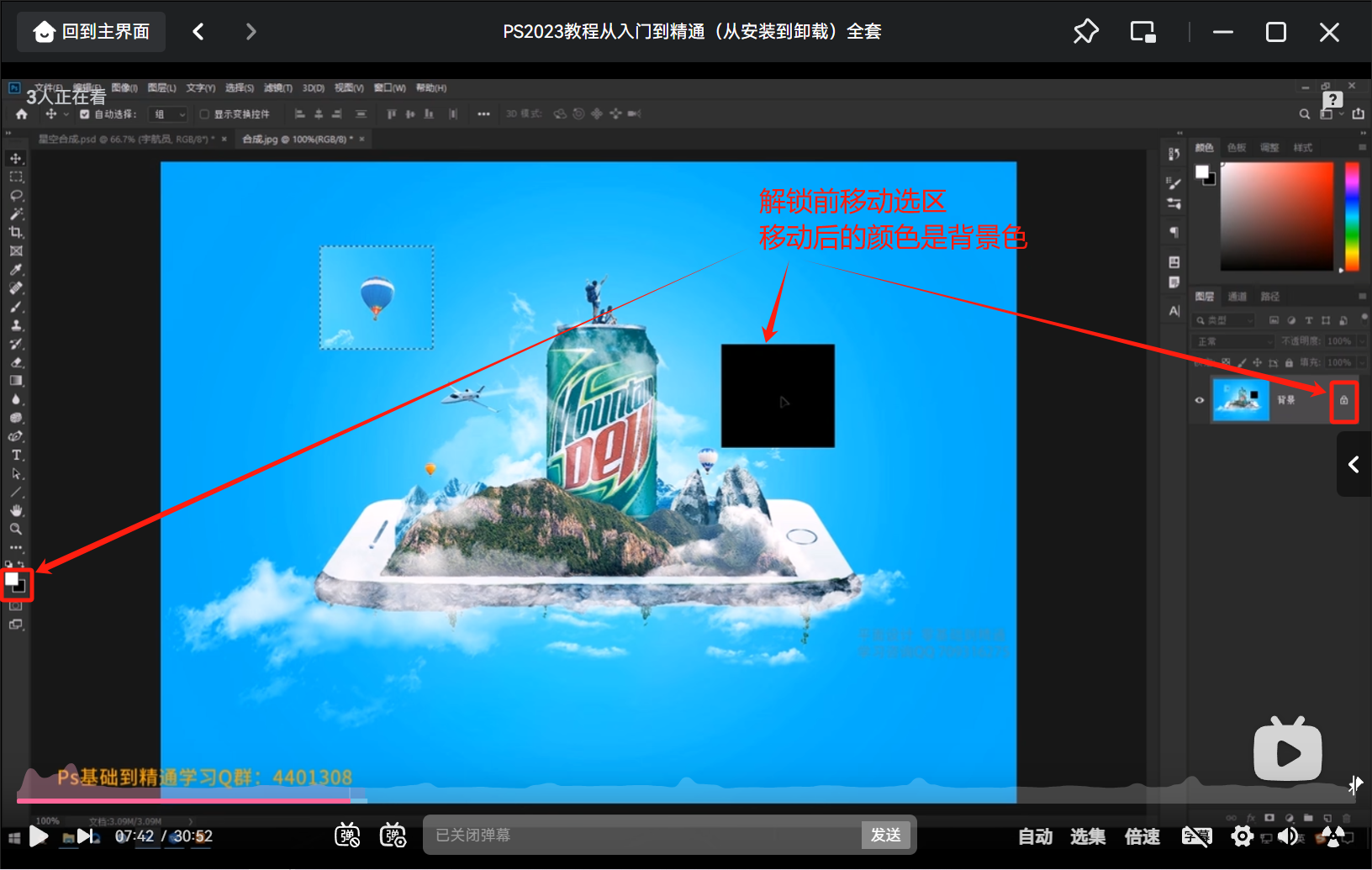
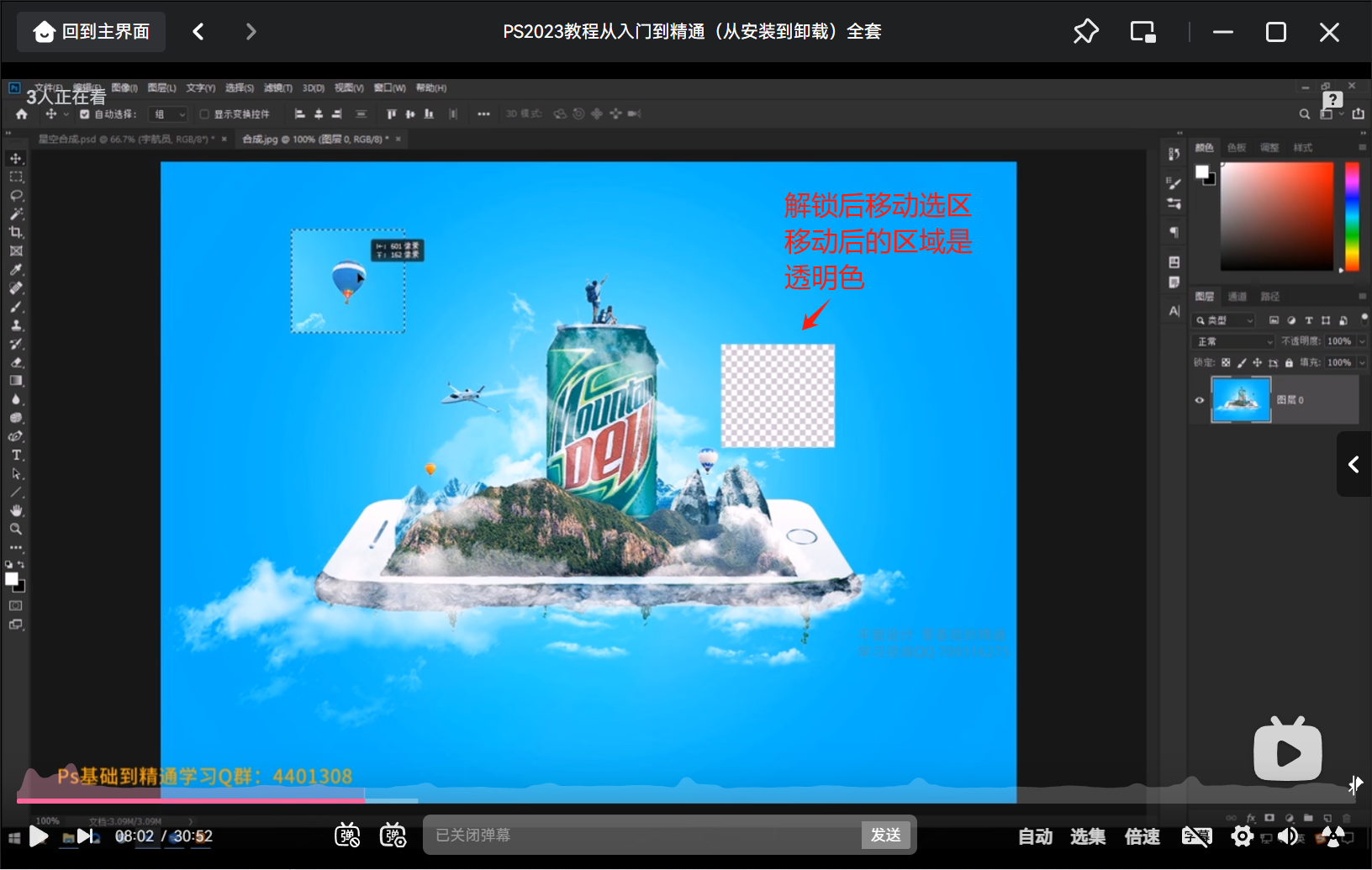
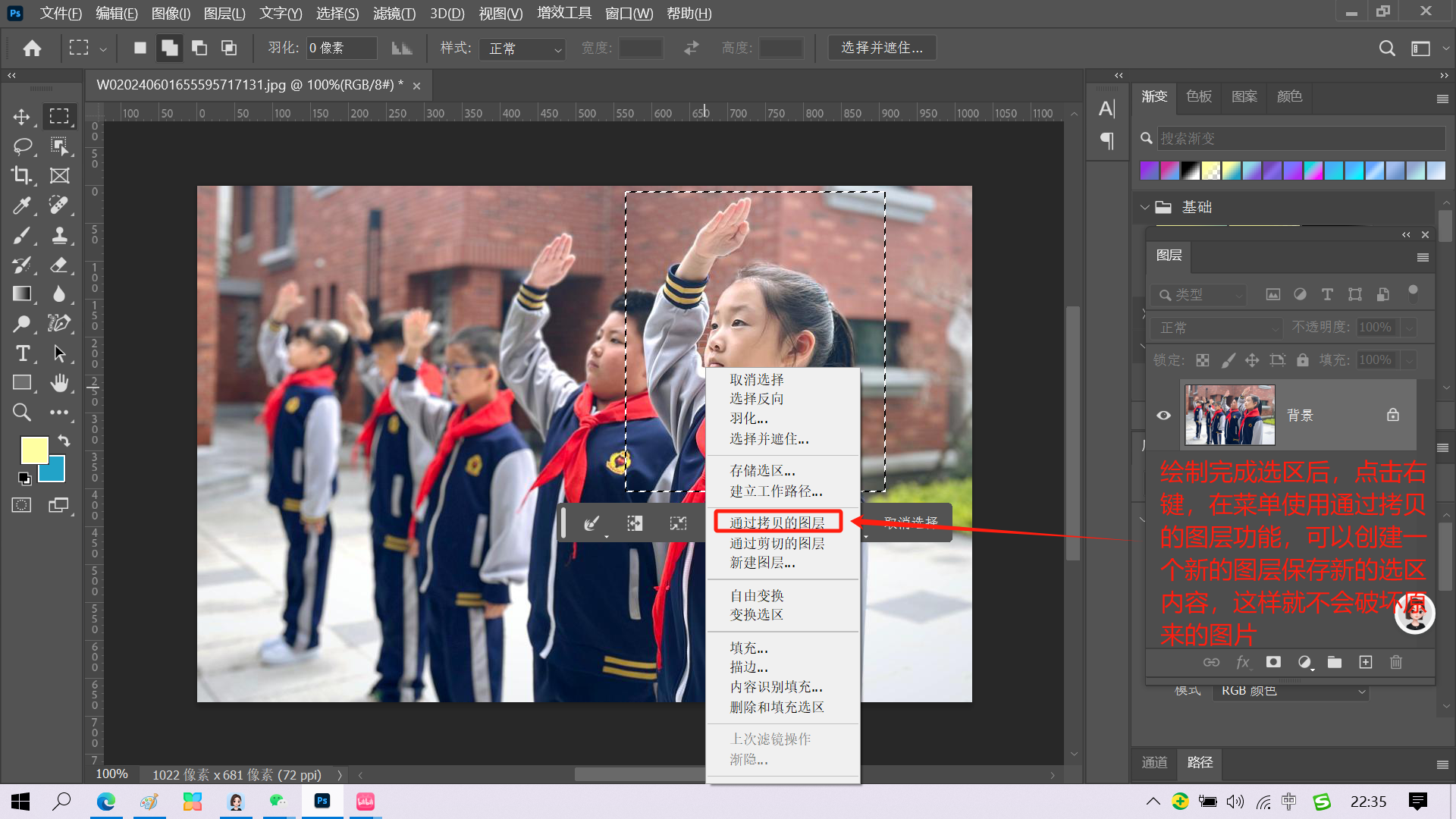
工具屬性
![]()
新選區:每繪制的選區都是新選區。
添加到選區:在上一次繪制的選區基礎上,填加新的部分。如果同上次繪制的選區重疊,則前后兩次繪制的選區會合并在一起。

從選區中減去:如果同上次繪制的選區重疊,則會從上次繪制的選區中,扣除前后兩后選區的重疊部分。
與選區交叉:如果同上次繪制的選區重疊,則僅僅前后兩次繪制的選區重疊部分。
鼠標拖動可以繪制矩形、橢圓、直線,按shift+左鍵拖動可以繪制正方形、正圓形和水平直線、垂直直線。
繪制技巧
先按Alt按再拖動鼠標,從中心向四周繪制選區,否則,從起始點向結束點繪制選區。
鍵盤上的上下左右方向鍵可以微調移動選區。
移動選區
羽化:作用P圖時將所扣圖內容更好的融入至新的環境中。

正常
 ?
?
正常:按任意尺寸任意比例繪制選區。
固定比例:繪制長度和寬度固定比例的選區。![]()
固定大小:繪制固定尺寸的選區。
![]()
右鍵菜單
變化選區

填充:為選區填充顏色或其他。?
直線選區:選中一個樸素寬度的直線,可以通過填充繪制一像素寬度的直線。
第05節-套索工具組(摳圖強化)
學習目標:
????????1.掌握套索工具
????????2.掌握多邊形套索工具
????????3.掌握磁性套索工具
屬性欄:相同按鈕同選區工具屬性欄。
套索工具:可以繪制任意形狀的圖形的選區。
多邊形套索工具:可以繪制任意多邊形選區。按delete鍵可以刪除繪制錯誤的多邊形的線段。
磁性套索工具:適于所扣除的內容同周圍色彩反差比較大的情形。不容易識別到的位置,可以手動點擊進行加點,按delete鍵可以刪除錯誤的點。![]()
- 平滑邊緣轉換:主要用于控制選區邊緣的平滑度。當你使用磁性套索工具選取圖像時,尤其是對于一些邊緣不太規則的物體,通過調整該選項,可以使選取的邊緣更加平滑自然,減少鋸齒狀或生硬的感覺,讓選區與圖像的融合更加自然。比如在選取毛發等細節豐富且邊緣不規則的對象時,適當調整平滑度能讓選區更好地貼合毛發的邊緣,避免出現粗糙的選取效果。
- 寬度:該選項決定了磁性套索工具在查找邊緣時的探測范圍。其取值范圍通常是 1 到 256 像素。數值越大,工具能夠探測到的邊緣范圍就越廣,但可能會導致選取不夠精確;數值越小,探測范圍就越窄,對邊緣的捕捉也就越精確,但需要更細致地操作。例如,在選取一個邊緣清晰、形狀簡單的物體時,可以將寬度設置得小一些,以準確地捕捉物體的邊緣;而對于一些邊緣模糊或者難以準確界定的物體,可以適當增大寬度值,讓工具更容易找到大致的邊緣范圍。
- 對比度:用于設置磁性套索工具對圖像邊緣的敏感度。較高的對比度值會使工具只對具有強烈顏色反差的邊緣敏感,適用于邊緣清晰、顏色對比明顯的圖像,能夠快速準確地捕捉到邊緣;較低的對比度值則使工具對更細微的顏色變化和邊緣差異產生反應,適合處理邊緣柔和、顏色過渡較平緩的圖像。比如在選取一幅黑白分明的線條畫時,可將對比度設置得較高;而對于一幅色彩柔和、光影變化細膩的風景照片,就需要降低對比度來準確選取物體邊緣。
- 頻率:此選項決定了磁性套索工具在選取過程中生成固定點的密度。頻率越高,生成的固定點就越多,選區也就越精確,但可能會使選取過程變得繁瑣;頻率越低,固定點越少,選取速度會加快,但可能會降低選區的準確性。在實際操作中,對于邊緣復雜、細節豐富的物體,應提高頻率值,以便更好地貼合物體的形狀;對于邊緣相對簡單、規則的物體,可以降低頻率值,提高選取效率。
操作技巧:
1.轉彎的地方需要手動點擊一下。
2.多邊形套索工具下按住Alt不松可以切換成套索工具;磁性套索工具下按住AIt不松可切換成多邊形工具目可以自由套索。
一個內容如何移動至另外一個畫布中去。



?
第06節-快速選擇和魔棒(快速摳圖)
學習目標:
????????1.掌握快速選擇工具
????????2.掌握魔棒工具
????????3.理解選擇并遮住
暫時跳過?
第07節-海報裁剪和切片(標尺使用)
學習目標:?
????????1.掌握圖像裁剪方法
????????2.掌握圖像切片方法
????????3.掌握標尺的使用

按固定比例裁剪
![]()
按固定尺寸裁剪
![]()
![]()
拉直:可以將斜的圖片拉成直的照片。
第08節-圖框工具(剪貼蒙版)
?
第09節-吸管工具組1(顏色取樣)
第10節-修復工具組(人物祛斑)
第11節-強大的畫筆工具(手繪)
第12節-鉛筆工具(顏色替換)
第13節-仿制圖章工具組
第14節-歷史記錄畫筆工具
第15節-橡皮擦工具組
第16節-漸變工具組(不一樣的色彩)
第17節-模糊工具組(提升清晰度)
第18節-加深減淡工具組(明暗處理)
第19課-鋼筆工具組
第20課-文字工具組
第21課-路徑選擇工具組

-加載、控制)
:淺析ATAM 在軟件技術架構評估中的應用)






)



:從入門到精通)



)

)